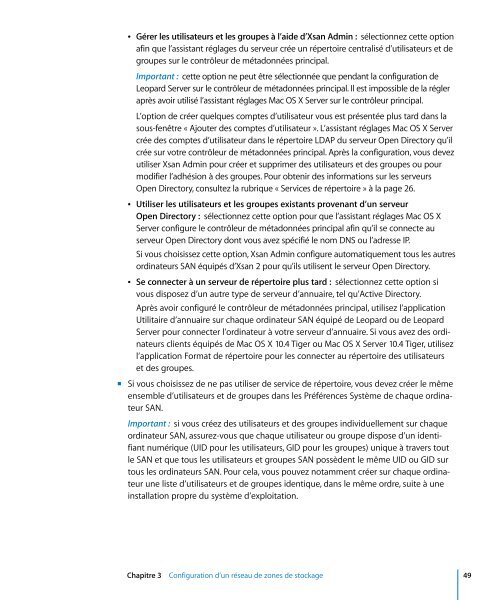Apple Xsan 2 - Guide de l'administrateur - Xsan 2 - Guide de l'administrateur
Apple Xsan 2 - Guide de l'administrateur - Xsan 2 - Guide de l'administrateur
Apple Xsan 2 - Guide de l'administrateur - Xsan 2 - Guide de l'administrateur
You also want an ePaper? Increase the reach of your titles
YUMPU automatically turns print PDFs into web optimized ePapers that Google loves.
 Gérer les utilisateurs et les groupes à l’ai<strong>de</strong> d’<strong>Xsan</strong> Admin : sélectionnez cette option<br />
afin que l’assistant réglages du serveur crée un répertoire centralisé d’utilisateurs et <strong>de</strong><br />
groupes sur le contrôleur <strong>de</strong> métadonnées principal.<br />
Important : cette option ne peut être sélectionnée que pendant la configuration <strong>de</strong><br />
Leopard Server sur le contrôleur <strong>de</strong> métadonnées principal. Il est impossible <strong>de</strong> la régler<br />
après avoir utilisé l’assistant réglages Mac OS X Server sur le contrôleur principal.<br />
L’option <strong>de</strong> créer quelques comptes d’utilisateur vous est présentée plus tard dans la<br />
sous-fenêtre « Ajouter <strong>de</strong>s comptes d’utilisateur ». L’assistant réglages Mac OS X Server<br />
crée <strong>de</strong>s comptes d’utilisateur dans le répertoire LDAP du serveur Open Directory qu’il<br />
crée sur votre contrôleur <strong>de</strong> métadonnées principal. Après la configuration, vous <strong>de</strong>vez<br />
utiliser <strong>Xsan</strong> Admin pour créer et supprimer <strong>de</strong>s utilisateurs et <strong>de</strong>s groupes ou pour<br />
modifier l’adhésion à <strong>de</strong>s groupes. Pour obtenir <strong>de</strong>s informations sur les serveurs<br />
Open Directory, consultez la rubrique « Services <strong>de</strong> répertoire » à la page 26.<br />
 Utiliser les utilisateurs et les groupes existants provenant d’un serveur<br />
Open Directory : sélectionnez cette option pour que l’assistant réglages Mac OS X<br />
Server configure le contrôleur <strong>de</strong> métadonnées principal afin qu’il se connecte au<br />
serveur Open Directory dont vous avez spécifié le nom DNS ou l’adresse IP.<br />
Si vous choisissez cette option, <strong>Xsan</strong> Admin configure automatiquement tous les autres<br />
ordinateurs SAN équipés d’<strong>Xsan</strong> 2 pour qu’ils utilisent le serveur Open Directory.<br />
 Se connecter à un serveur <strong>de</strong> répertoire plus tard : sélectionnez cette option si<br />
vous disposez d’un autre type <strong>de</strong> serveur d’annuaire, tel qu’Active Directory.<br />
Après avoir configuré le contrôleur <strong>de</strong> métadonnées principal, utilisez l’application<br />
Utilitaire d’annuaire sur chaque ordinateur SAN équipé <strong>de</strong> Leopard ou <strong>de</strong> Leopard<br />
Server pour connecter l’ordinateur à votre serveur d’annuaire. Si vous avez <strong>de</strong>s ordinateurs<br />
clients équipés <strong>de</strong> Mac OS X 10.4 Tiger ou Mac OS X Server 10.4 Tiger, utilisez<br />
l’application Format <strong>de</strong> répertoire pour les connecter au répertoire <strong>de</strong>s utilisateurs<br />
et <strong>de</strong>s groupes.<br />
m Si vous choisissez <strong>de</strong> ne pas utiliser <strong>de</strong> service <strong>de</strong> répertoire, vous <strong>de</strong>vez créer le même<br />
ensemble d’utilisateurs et <strong>de</strong> groupes dans les Préférences Système <strong>de</strong> chaque ordinateur<br />
SAN.<br />
Important : si vous créez <strong>de</strong>s utilisateurs et <strong>de</strong>s groupes individuellement sur chaque<br />
ordinateur SAN, assurez-vous que chaque utilisateur ou groupe dispose d’un i<strong>de</strong>ntifiant<br />
numérique (UID pour les utilisateurs, GID pour les groupes) unique à travers tout<br />
le SAN et que tous les utilisateurs et groupes SAN possè<strong>de</strong>nt le même UID ou GID sur<br />
tous les ordinateurs SAN. Pour cela, vous pouvez notamment créer sur chaque ordinateur<br />
une liste d’utilisateurs et <strong>de</strong> groupes i<strong>de</strong>ntique, dans le même ordre, suite à une<br />
installation propre du système d’exploitation.<br />
Chapitre 3 Configuration d’un réseau <strong>de</strong> zones <strong>de</strong> stockage 49